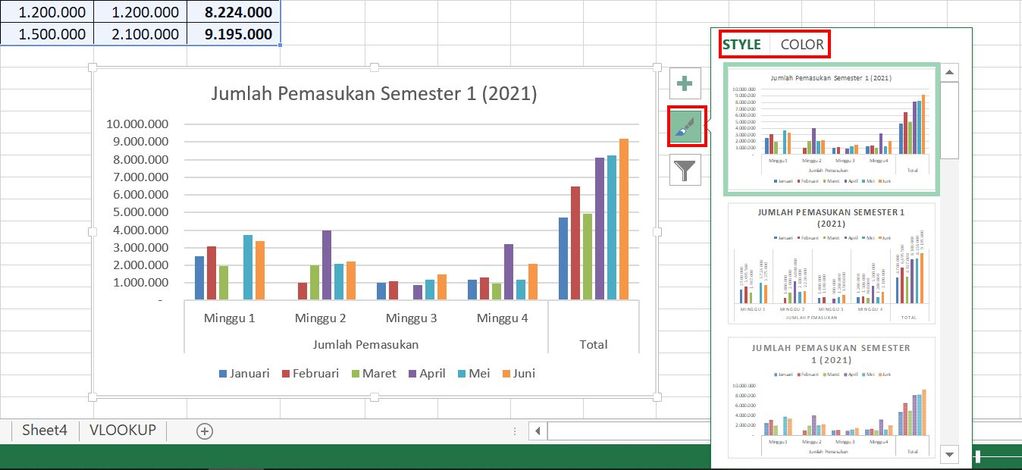
Pastikan tidak ada baris atau kolom kosong di tengah-tengah data.
Daftar isi:
2. Langkah 2: Blok Seluruh Data
Blok semua sel yang berisi data, termasuk judul kolom. Ini penting supaya Excel bisa tahu mana yang akan dijadikan sumbu X (biasanya kategori seperti bulan) dan mana yang dijadikan sumbu Y (angka seperti total penjualan).
3. Langkah 3: Klik Tab “Insert” dan Pilih Grafik
Setelah data diblok, klik tab Insert di bagian atas Excel.
- Akan muncul bagian bernama Charts.
- Di sini kamu bisa pilih jenis grafik: Column, Line, Pie, Bar, Area, dll.
- Klik salah satu jenis grafik, dan tadaa! grafik langsung muncul secara otomatis.
Excel akan membaca pola data dan secara pintar membentuk grafik sesuai isi tabel. Kamu bisa langsung lihat hasilnya tanpa harus atur satu per satu. Kalau nggak puas, kamu bisa klik kanan pada grafik dan pilih jenis grafik lain (Change Chart Type) kapan saja.
4. Langkah 4: Edit Judul dan Format Grafik (Opsional)
Meskipun grafik sudah muncul, kamu bisa mempercantik tampilannya dengan:
- Mengubah judul grafik agar lebih jelas.
- Mengatur warna grafik sesuai tema presentasi.
- Menambah label angka agar audiens tahu nilai pastinya.
- Mengatur ukuran dan posisi grafik di worksheet.
Semua ini bisa dilakukan dengan klik kanan di bagian grafik atau menggunakan tab Chart Design dan Format yang muncul setelah grafik diklik.
Tips Memilih Jenis Grafik yang Tepat
Grafik yang bagus bukan cuma soal tampilannya, tapi juga soal kesesuaian jenis grafik dengan jenis data. Kalau salah pilih, informasi bisa malah jadi membingungkan. Berikut beberapa tips memilih grafik yang sesuai:
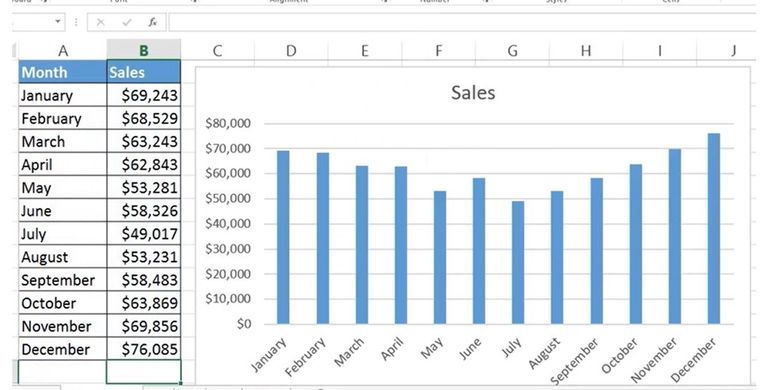
1. Grafik Kolom (Column Chart)
Cocok untuk membandingkan jumlah antar kategori. Misalnya: Penjualan per bulan, jumlah pengunjung per hari, hasil survei per kelompok umur.
2. Grafik Garis (Line Chart)
Pas banget untuk melihat tren dari waktu ke waktu. Misalnya: pertumbuhan penghasilan tiap bulan, suhu harian, atau kenaikan nilai saham.
3. Grafik Lingkaran (Pie Chart)
Digunakan untuk menampilkan proporsi atau pembagian data. Misalnya: persentase penjualan per produk, pangsa pasar kompetitor.
4. Grafik Batang (Bar Chart)
Mirip grafik kolom, tapi tampilannya horizontal. Cocok kalau nama kategori panjang-panjang dan ingin mudah dibaca.
5. Grafik Kombo (Combo Chart)
Kalau kamu ingin menampilkan dua jenis data sekaligus, misalnya volume penjualan dan keuntungan dalam satu grafik, kamu bisa pakai grafik kombinasi.
Penutup
Membuat grafik otomatis di Excel ternyata nggak sesulit yang dibayangkan, kan? Cukup siapkan data yang rapi, blok tabelnya, klik Insert, pilih jenis grafik, dan jadi deh! Dalam hitungan detik, kamu sudah punya grafik yang bisa langsung digunakan untuk analisis, laporan, atau presentasi.
Yang terpenting adalah memahami jenis data yang kamu miliki dan memilih grafik yang paling cocok untuk menyampaikan pesan. Jangan ragu bereksperimen dengan warna dan layout agar grafik kamu tampil lebih profesional.
Dengan memanfaatkan fitur grafik otomatis ini, pekerjaan jadi lebih cepat selesai dan hasilnya pun lebih menarik. Jadi, tunggu apa lagi? Buka Excel kamu sekarang, coba praktikkan, dan bikin grafik yang bisa bikin data kamu bersinar!











